Tout le monde aimeCrossover.Toujours dans le monde technologique, nous rêvons souvent d'utiliser des applications spécifiques pour des plateformes spécifiques sur différentes plateformes de choix.Dans ces circonstances,simulation器Cela devient très pratique.L'émulateur vous permet d'utiliser vos applications préférées sur votre système d'exploitation préféré.Dans cet article, nous allons présenter avec précision lesNotre bien-aiméWindows 10 OS上使用Processus de candidature Android.Pour cela, je vais vous montrerWindows 10 / 8.1 / 7的Les 12 meilleurs émulateurs Android.
Nous verrons également pourquoi il est avantageux d'utiliser un émulateur Android pour Windows 10, et quel émulateur est le choix le plus approprié en fonction de vos préférences.Commençons.

Les meilleurs émulateurs Android pour Windows 10
Émulateur Android是Ami, Nous avons besoin lorsque nous voulons obtenir le service d'un appareil Android sur un ordinateur Windows.L'émulateur Android pour Windows 10 présente de nombreux avantages.
Juste comme eux,Nous pouvons jouer à nos jeux préférés sur le grand écran de l'ordinateur,Et utilisez l'application Android sur la spécification Windows.Si vous êtes un joueur têtu mais que vous souhaitez maintenir votre vie sociale, vous pouvez utiliser les applications de chat et de réseautage social sur votre ordinateur à l'aide de l'émulateur Android, tout en jouant à des jeux addictifs.
Voir également:Emulateur Android pour Linux
Il existe divers autres avantages.Chacun a sa propre raison d'utiliser l'émulateur Android sur un ordinateur Windows 10.Alors ceci estWindows 10 / 8.1 / 7的Émulateur Android gratuitLister,Cela peut vous aider à décider lequel choisir.
1. BlueStacks
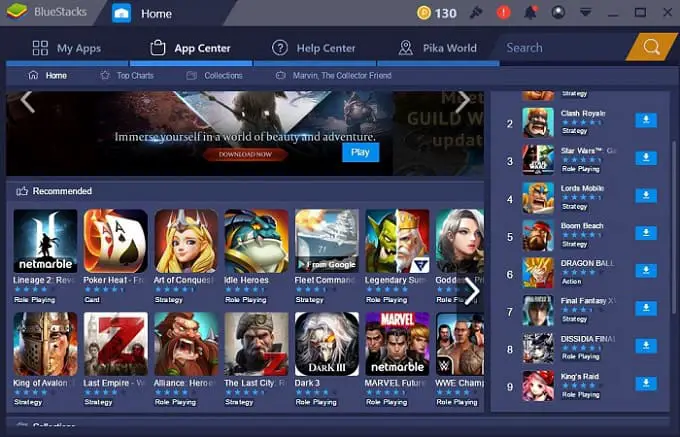
Vous avez peut-être entendu parlerBlueStacks.C'est de loin l'émulateur Android le plus populaire pour Windows 10.C'est l'option la plus appropriée, la plus simple et la plus préférée pour simuler des applications Android sur un PC Windows 10.
La meilleure partie est que BlueStacks peut s'exécuter sur des ordinateurs bas de gamme et haut de gamme.L'autre meilleure chose est qu'il est totalement gratuit à utiliser. Tant que vous utilisez Windows XP ou une version ultérieure,BlueStacks peut exécuter 97% du contenu du Google Play Store sur les ordinateurs Windows.
Une autre chose remarquable est que BlueStacks 3.0 vous permet d'exécuter plusieurs applications et jeux Android en même temps.De plus, la dernière mise à jour, BlueStacks + N Beta, est la première et la seule plate-forme de jeu Android avec Android 7.
Vous pouvez télécharger BlueStacks ici.
2. Remix OS Player
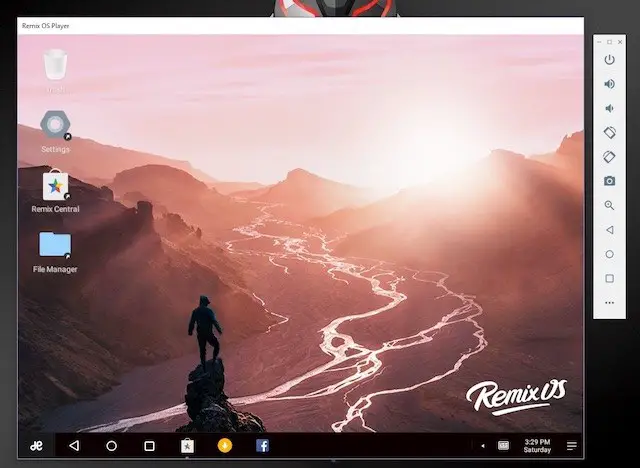
Remix OS Player est basé surAndroid 6.0 GuimauveÉmulateur Android pour Windows .
C'est totalement gratuit,Cependant, certains chipsets AMD ne sont pas pris en charge et la « technologie de virtualisation » doit être activée dans le BIOS. Lorsque vous exécutez Remix OS Player pour la première fois, vous disposez d'une nouvelle interface, avec une barre des tâches en bas de l'interface et un bouton de raccourci pour accéder à toutes les applications installées.
L'application Remix Central vous fournit de bonnes suggestions d'applications et de jeux populaires, et vous pouvez les télécharger.Ça aussi Soutenir Google Play Store, Vous pouvez donc télécharger des applications et des jeux sans paramètres supplémentaires.La caractéristique exceptionnelle de cet émulateur Android est que vous pouvez Mapper les boutons du clavier et Sur un seul écranGérer plusieurs jeux en même temps.
Vous pouvez télécharger Remix OS Player ici.
3. Droid4x
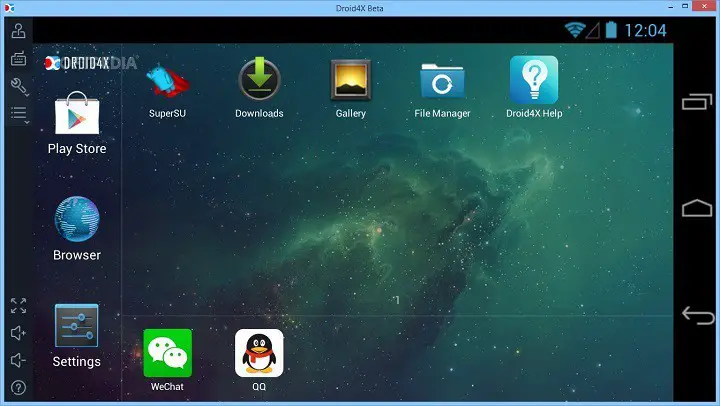
Droid4xIl s'agit d'une entrée relativement nouvelle dans l'émulateur Android sur le marché Windows.Néanmoins, émuler vos applications Android préférées sur un PC Windows est une excellente option entièrement gratuite.Droid4x a des composants supplémentaires,Ceux-ciAjouterRendez ce simulateur plus utile.Il est livré avec un magasin Google Play préinstallé, qui peut être utilisé pour les besoins de jeu.
该La caractéristique la plus importante du simulateur estPeut être installé sur les téléphones Androidapplication, Grâce à laquelle vous pouvez contrôler le jeu sur l'ordinateur.
Vous pouvez télécharger Droid4x ici.
4. MEmu
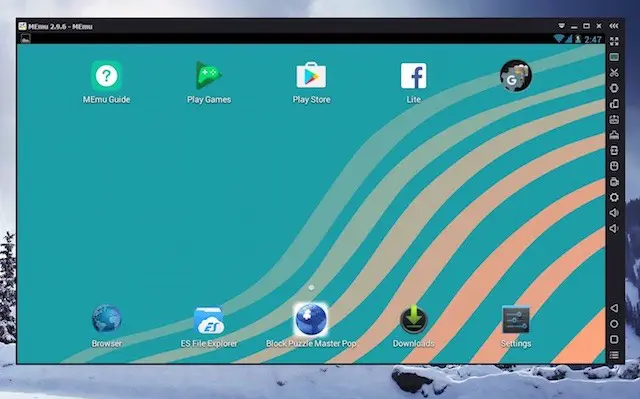
Si vous êtes un fan d'Android classique, alorsMEmuEst votre émulateur Android correct pour Windows 10.MEmu est un logiciel basé sur Windows SucetteL'excellent émulateur Android Windows 10 .
Le principal inconvénient de MEmu est qu'il est pré-installéAndroid Jelly bean 4.2, Vous devez télécharger pour passer à Lollipop Autres forfaits.
Du côté positif, il est compatible avec les PC Intel Windows avec la technologie Nvidia et également compatible avec les chipsets AMD.La meilleure partie est MEmu Associé aux fichiers APK sous Windows, Vous pouvez donc ouvrir le fichier APK de n'importe où, et il s'ouvrira et s'exécutera automatiquement dans MEmu.
Vous pouvez télécharger MEmu à partir d'ici.
5. Joueur Nox
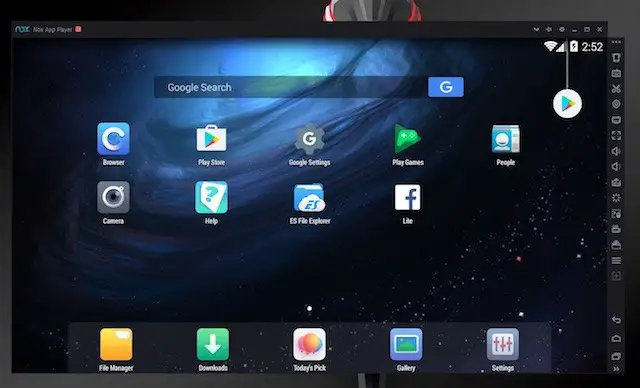
Jeu de Nox r est un autre basé surAndroid 4.4 KitKatÉmulateur Android . Il garantit des performances de première classe et des fonctions avancées.À propos de la fonction,sesLongue liste, Certaines personnes peuvent donc trouver l'interface un peu écrasante au début.Cependant, au fil du temps, vous le compterez certainement dans vos favoris.Dans les paramètres, vous pouvez更改A attribuer à NoxNombre de cœurs de processeur, FPS或Quantité de RAM.
Si certains jeux ont des problèmes de compatibilité, vous pouvez basculer entre les deux modes de rendu graphique :DirectX或OpenGL.
Vous pouvez télécharger Nox Player ici.
6. AMIDuOS
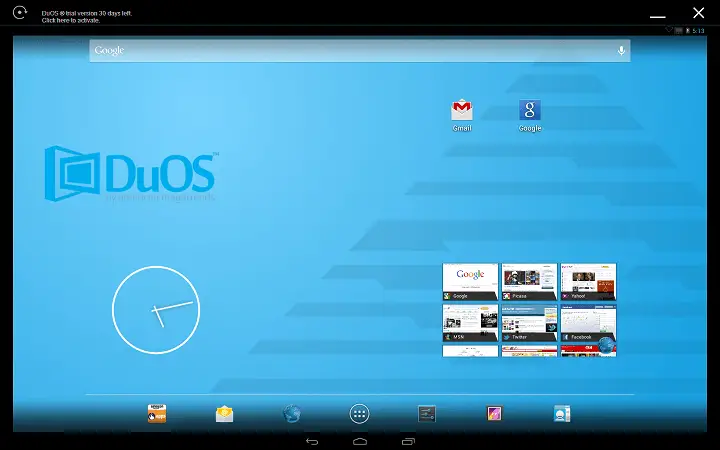
Si vous n'êtes pas un développeur, cet émulateur peut être le bon choix pour vous car il ne fournit pas de configurations spécifiques à l'appareil.
Bien que ce soit un bon choix pour les utilisateurs ordinaires. AmiDuOSIl fonctionne parfaitement sur votre ordinateur et convient à des tâches allant de la productivité aux jeux.Il a deux versions, une version fonctionneAndroid Lollipop,un autre版本由Jelly Beanconduire.mais,COPAINSMianL'inconvénient est qu'il n'est pas gratuit à utiliser.
Version sucette价格 Pour 15 USDetLe prix de la version Jelly Bean est de 10 $.
7. Windroy
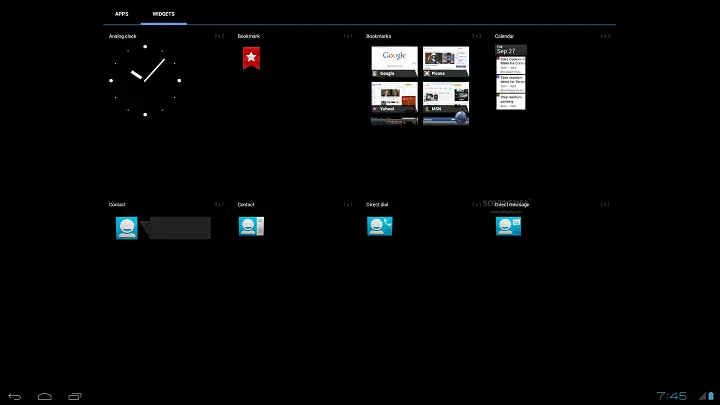
Si vous ne disposez pas d'un système Windows avancé, mais que vous souhaitez tout de même utiliser des jeux et des applications Android jouables sur votre PC, Windroy est votre meilleur choix.Windroy est un émulateur Android plus simple, Il utilise pleinementNoyau WindowsCours.
il aConception légère, Très approprié pour les tâches de base, etUtilisation totalement gratuite.Cette simplicité place Windroy en tête de notre liste des 7 meilleurs émulateurs Android.
Vous pouvez télécharger Windroy ici.
Émulateur gratuit pour Windows
Voici quelques simulateurs que vous pouvez essayer.
fini c'est ça.
Commencez à utiliser n'importe quel émulateur Android et profitez de tous vos jeux et applications Android préférés sur votre PC Windows.C'est super, n'est-ce pas ?
Conclusion
ceux-ci sontExécuter des jeux et des applications Android sur Windows 10的Le meilleur simulateur. Avant de fermer, je vous offre une petite prestation.Voici quelques autres très bons émulateurs Android.
Vous pouvez également essayer ces méthodes, et n'oubliez pas deCommenter"Partie deDites-nous leurs effets.

![Configurer la messagerie Cox sur Windows 10 [à l'aide de l'application Windows Mail] Configurer la messagerie Cox sur Windows 10 [à l'aide de l'application Windows Mail]](https://infoacetech.net/wp-content/uploads/2021/06/5796-photo-1570063578733-6a33b69d1439-150x150.jpg)
![Résoudre les problèmes de Windows Media Player [Guide Windows 8 / 8.1] Résoudre les problèmes de Windows Media Player [Guide Windows 8 / 8.1]](https://infoacetech.net/wp-content/uploads/2021/10/7576-search-troubleshooting-on-Windows-8-150x150.jpg)
![Correction de l'erreur de mise à jour Windows 0x800703ee [Windows 11/10] Correction de l'erreur de mise à jour Windows 0x800703ee [Windows 11/10]](https://infoacetech.net/wp-content/uploads/2021/10/7724-0x800703ee-e1635420429607-150x150.png)




![Démarrez l'invite de commande dans Windows [7 méthodes] Démarrez l'invite de commande dans Windows [7 méthodes]](https://infoacetech.net/wp-content/uploads/2021/09/%E5%95%9F%E5%8B%95%E5%91%BD%E4%BB%A4%E6%8F%90%E7%A4%BA%E7%AC%A6-150x150.png)

![Comment voir la version Windows [très simple]](https://infoacetech.net/wp-content/uploads/2023/06/Windows%E7%89%88%E6%9C%AC%E6%80%8E%E9%BA%BC%E7%9C%8B-180x100.jpg)


